Wie flasht man TWRP auf Xiaomi-Geräten? (5 einfache Schritte)
- TeamWin Recovery Project (TWRP) ist ein benutzerdefiniertes Wiederherstellungstool, das die Installation von benutzerdefinierten ROMs, Systemsicherungen und vollständige Löschungen ermöglicht und eine bessere Kontrolle über Android-Geräte bietet als herkömmliche Wiederherstellungssoftware.
- Installieren Sie TWRP auf Xiaomi-Geräten, indem Sie sicherstellen, dass ein entsperrter Bootloader und ADB-Treiber vorhanden sind. Flashen Sie das TWRP-Image mit Platform Tools und passen Sie den Ansatz an, je nachdem, ob das Gerät nur A- oder A-Versionen hat.
- Unterschiede im Flashvorgang können vom Betriebssystem des Geräts (MIUI vs. HyperOS) und dem Partitionstyp abhängen. Befolgen Sie die Schritte genau, um ein potenzielles Bricking des Geräts zu verhindern.
Xiaomi verfügt über eine der ältesten, aber größten Modding-Communitys im Android-Smartphone-Bereich. Diese Modding-Szene reicht fast bis zu Android selbst zurück, als MIUI selbst lediglich ein benutzerdefiniertes ROM war. Für Enthusiasten sind Rooting oder die Installation benutzerdefinierter ROMs verschiedene Methoden, um das Beste aus ihren Geräten herauszuholen. Im Mittelpunkt steht jedoch eine benutzerdefinierte Wiederherstellung, und TWRP ist bei weitem die beliebteste Wahl.
Diese Anleitung führt Sie durch den Vorgang des Flashens von TWRP auf Ihr Xiaomi-Telefon. Wir werden uns einige der Vorteile ansehen, die sich daraus ergeben, sowie die geringfügigen Unterschiede im Flashvorgang, je nachdem, ob Sie MIUI oder HyperOS verwenden.
Was ist TWRP?
Das TeamWin Recovery Project, allgemein bekannt als TWRP, ist eine berührungsbasierte GUI-basierte benutzerdefinierte Wiederherstellung. Es ermöglicht Benutzern, benutzerdefinierte Firmware oder ROMs zu installieren, vorhandene Daten zu sichern oder eine vollständige Löschung des Telefons durchzuführen und es zurückzusetzen.
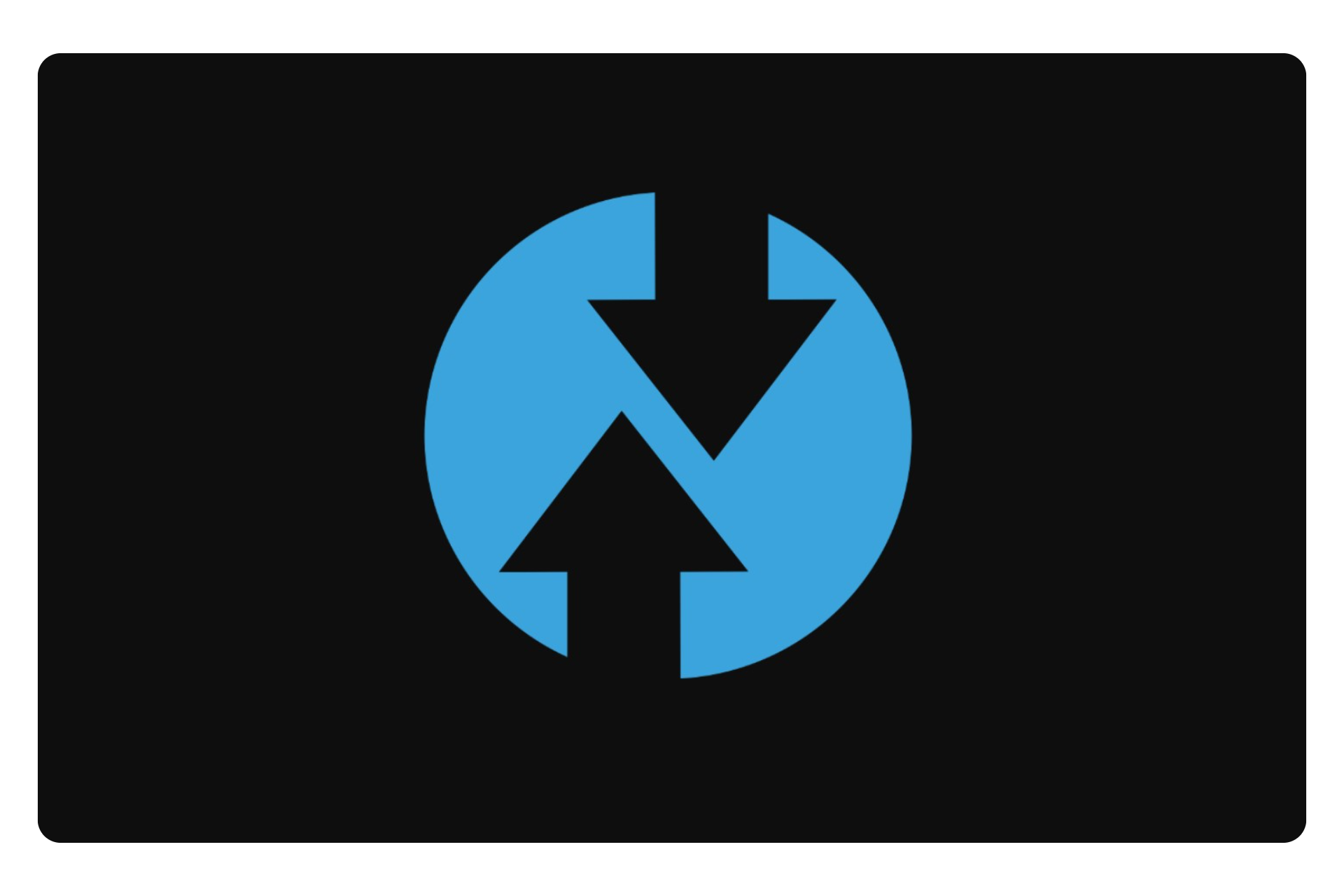 TeamWin-Wiederherstellungsprojekt (TWRP)
TeamWin-Wiederherstellungsprojekt (TWRP)
Während jedes Telefon mit einer eigenen OEM-Wiederherstellungssoftware ausgestattet ist, die grundlegende Funktionen bietet, bietet TWRP uneingeschränkten Zugriff zum Installieren oder Aktualisieren von Systemdateien, die andernfalls eingeschränkt wären. Es wurde ursprünglich für Nexus-Telefone entwickelt, hat aber seitdem immense Popularität erlangt und wurde auf andere Geräte portiert.
LESEN SIE MEHR: So portieren Sie TWRP selbst für Android ➜
Wie flasht man TWRP auf Xiaomi-Geräten?
Der Vorgang des Flashens von TWRP auf Xiaomi-Geräten ist relativ unkompliziert, vorausgesetzt, Sie haben alle erforderlichen Voraussetzungen für die Installation einer benutzerdefinierten Wiederherstellung auf Ihrem Telefon erfüllt.
↪ Voraussetzungen
Bevor Sie TWRP auf Ihrem Gerät installieren, müssen Sie sicherstellen, dass Sie Folgendes erledigt haben. Sie benötigen:
- Ein Telefon mit einem entsperrten Bootloader.
- Ein PC mit installierten ADB-Treibern.
- Ein USB-Kabel zum Verbinden Ihres Telefons mit dem PC.
- Eine aktive Internetverbindung zum Herunterladen von TWRP-Dateien.
Es ist wichtig, dass alle oben aufgeführten Anforderungen erfüllt sind. Wenn Ihr Xiaomi-Telefon beispielsweise einen gesperrten Bootloader hat, müssen Sie ihn zuerst entsperren. Wir haben eine ausführliche Anleitung, der Sie folgen können, um den Bootloader Ihres Geräts zu entsperren.
Bevor Sie mit dem Flashen von TWRP beginnen, wird außerdem empfohlen, alle Ihre vorhandenen Daten zu sichern, da diese möglicherweise vollständig gelöscht werden. Versuchen Sie außerdem, zuerst ADB-Treiber auf Ihrem PC zu installieren, bevor Sie mit dieser Anleitung fortfahren.
LESEN SIE MEHR: So entsperren Sie den Bootloader auf Xiaomi HyperOS-Geräten ➜
Schritt 1: Einrichten der Plattform-Tools
Um TWRP auf Ihrem Telefon zu installieren, verwenden wir die Android Debug Bridge (ADB), um die Wiederherstellungsabbilddatei zu flashen. Wenn Sie mit ADB nicht vertraut sind: Es handelt sich um ein Tool, mit dem Sie von Ihrem Computer aus mit Ihrem Android-Gerät kommunizieren und es steuern können.
Insbesondere ADB Platform Tools ist eine Suite verschiedener Programme, die eine Befehlszeilenschnittstelle bereitstellt, entweder über die Eingabeaufforderung unter Windows oder das Terminal auf dem Mac, um mit Ihrem Gerät über ADB oder Fastboot zu interagieren. Um dies einzurichten, befolgen Sie die unten aufgeführten Schritte:
- Laden Sie die SDK-Plattformtools von Google.
- Extrahieren Sie die heruntergeladene ZIP-Datei.
 Extrahieren der ZIP-Datei der Platform Tools
Extrahieren der ZIP-Datei der Platform Tools - Sie finden einen Ordner mit dem Namen „platform-tools“. Tippen Sie in diesem Ordner auf die Adressleiste und geben Sie „cmd“ ein. Dadurch wird die Eingabeaufforderung geöffnet.
 Zugriff auf ADB unter Windows
Zugriff auf ADB unter Windows - Wenn Sie einen Mac verwenden, öffnen Sie das Terminal und wechseln Sie mit dem Befehl „cd (Dateiverzeichnis)“ in das Verzeichnis.
 Zugriff auf ADB unter macOS
Zugriff auf ADB unter macOS - Dieses Eingabeaufforderungsfenster (Windows) bzw. Terminalfenster (macOS) wird zum Pushen der ADB-Befehle zum Flashen von TWRP verwendet.
Schritt 2: Entwickleroptionen aktivieren
Der nächste Schritt besteht darin, das USB-Debugging zu aktivieren. Dabei werden alle Einschränkungen (Entwickleroptionen) aufgehoben, die die Kommunikation mit einem externen Gerät verhindern könnten. Dies ist nicht nur für diesen Vorgang wichtig, sondern auch, weil Sie so im Falle eines Software-Bricks, bei dem das Gerät nach dem Flashen von TWRP nicht normal bootet, eine neue Version des Betriebssystems über Fastboot flashen können.
Um USB-Debugging zu aktivieren, führen Sie die folgenden Schritte aus:
- Gehen Sie zu „Einstellungen“ und tippen Sie auf „Über das Telefon“.
- Suchen Sie nach der „Betriebssystemversion“ und tippen Sie mehrmals darauf, bis die Meldung angezeigt wird: „YSie sind jetzt ein Entwickler.”
 Aktivieren der „Entwickleroptionen“ in HyperOS
Aktivieren der „Entwickleroptionen“ in HyperOS - Gehen Sie zurück zu den Einstellungen und scrollen Sie nach unten, um „Zusätzliche Einstellungen“ zu finden. Tippen Sie darauf.
- Scrollen Sie nach unten zu „Entwickleroptionen“ und tippen Sie darauf.
- Suchen Sie nach „USB-Debugging“ und schalten Sie den Schalter ein.
 Aktivieren von „USB-Debugging“ in HyperOS
Aktivieren von „USB-Debugging“ in HyperOS - Tippen Sie im angezeigten Bestätigungsdialogfeld auf „OK“.
 Das (HyperOS) Vorsichtsdialogfeld
Das (HyperOS) Vorsichtsdialogfeld
LESEN SIE MEHR: Vollständige Liste der Android-Entwickleroptionen (erklärt) ➜
Schritt 3: Überprüfen Sie das Partitionsschema Ihres Telefons
Sobald alle notwendigen Voraussetzungen erfüllt sind, müssen Sie im nächsten Schritt prüfen, welche Art von Partitionsschema Ihr Telefon verwendet. Es gibt zwei Haupttypen dieser Partitionen – A/B und Nur-A. Beachten Sie, dass Nicht-A/B-Geräte TWRP nur einmal flashen müssen, während die anderen Geräte zuerst in TWRP booten und dann die Wiederherstellung innerhalb der Wiederherstellung selbst installieren müssen.
↪ A/B- und Nicht-A/B-Partitionen (Nur A)
Für Geräte, die A/B-Partitionen unterstützen oder „Nahtlose Updates” funktioniert so, dass das Betriebssystem in einem Steckplatz gespeichert ist, während jedes neue Update, das installiert werden muss, in dem anderen (inaktiven) Steckplatz installiert wird. Sobald das Update erfolgreich installiert wurde, bootet das Telefon in die andere Partition und kennzeichnet sie als aktive Partition. Wenn das Update jedoch fehlschlägt, bootet das Telefon nie in den anderen Steckplatz.
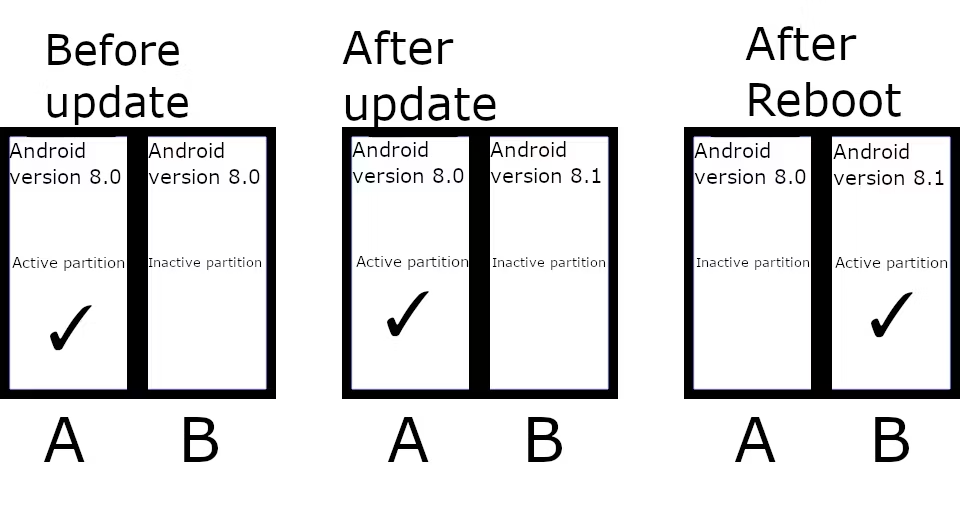 A/B-Partitionsschema
A/B-Partitionsschema
Die anderen Geräte mit Nur-A-Partitionen haben eine einzelne Wiederherstellungspartition, während die Wiederherstellungspartition der A/B-Geräte zusammen mit dem Kernel im Boot-Image aufgeteilt ist. Aus diesem Grund müssen Sie zuerst das TWRP-Image über Fastboot booten (wie Sie später sehen werden) und dann die Wiederherstellungspartition patchen, wodurch TWRP sowohl in der boot_a- als auch in der boot_b-Partition installiert wird.
- Laden Sie die Treble Check-App aus dem Play Store herunter.
- Starten Sie die App und gehen Sie zu „Nahtlose Systemupdates“.
- Wenn die App anzeigt „…und es wird festgestellt, dass es eine A/B-Systempartition hat”, dann haben Sie eine A/B-Partition, andernfalls verwendet Ihr Gerät eine einzelne Nur-A-Partition.
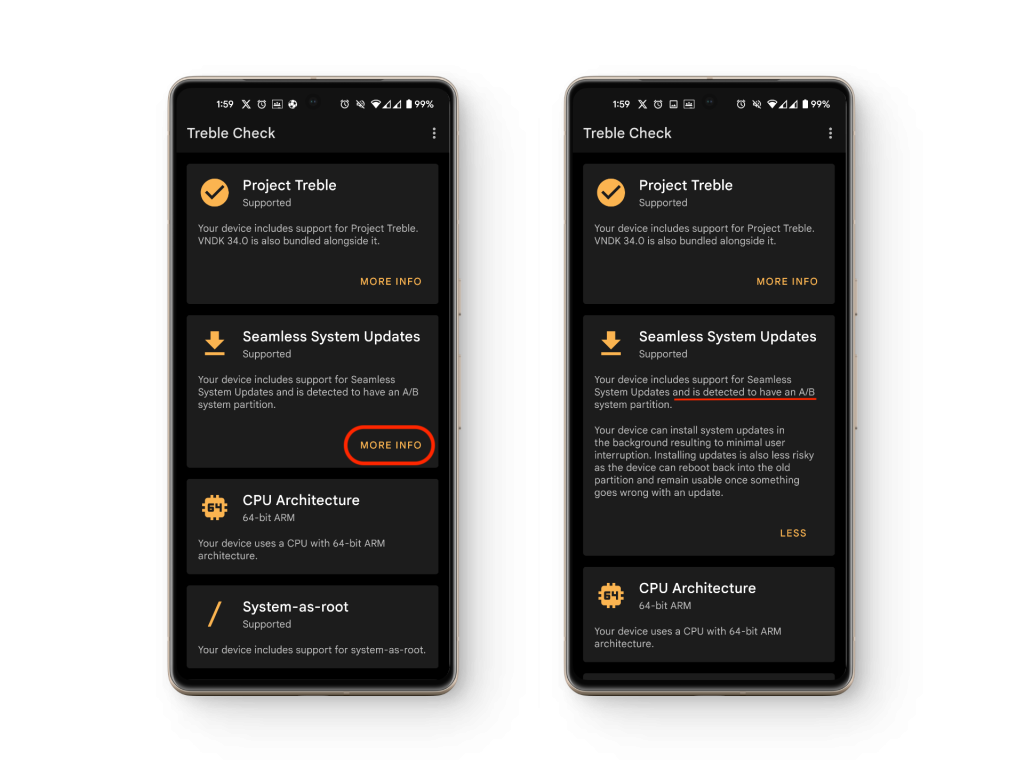 Überprüfen des Partitionsschemas Ihres Geräts
Überprüfen des Partitionsschemas Ihres Geräts
Schritt 4: TWRP installieren (A/B und A-Only)
Gehen Sie weiter zu Offizielle Website von TeamWinfinden Sie heraus, ob Ihr Gerät in der Liste der unterstützten Geräte aufgeführt ist, und laden Sie die TWRP-Image-Datei (.img) herunter. Führen Sie dann die folgenden Schritte aus:
1.Nicht-A/B-Partition (Nur A)
Bei dieser Art von Partitionsschema müssen Sie die Wiederherstellung im Allgemeinen nur einmal flashen. Befolgen Sie dazu die unten aufgeführten Schritte.
- Schalten Sie Ihr Telefon aus und halten Sie die Tasten „Lautstärke verringern“ und „Ein/Aus“ gedrückt, bis der Fastboot-Bildschirm angezeigt wird.
- Verbinden Sie Ihr Telefon mit einem USB-Kabel mit dem PC.
- Öffnen Sie die Plattformtools über die Eingabeaufforderung oder das Terminal.
- Typ “Fastboot-Flash-Wiederherstellung (Name der Wiederherstellungsdatei).”
- Warten Sie, bis der Flashvorgang abgeschlossen ist. Sobald Sie „Fertig”, können Sie in TWRP neu starten, indem Sie Ihr Telefon ausschalten und dann die Lauter-Taste + Ein/Aus-Taste gedrückt halten.
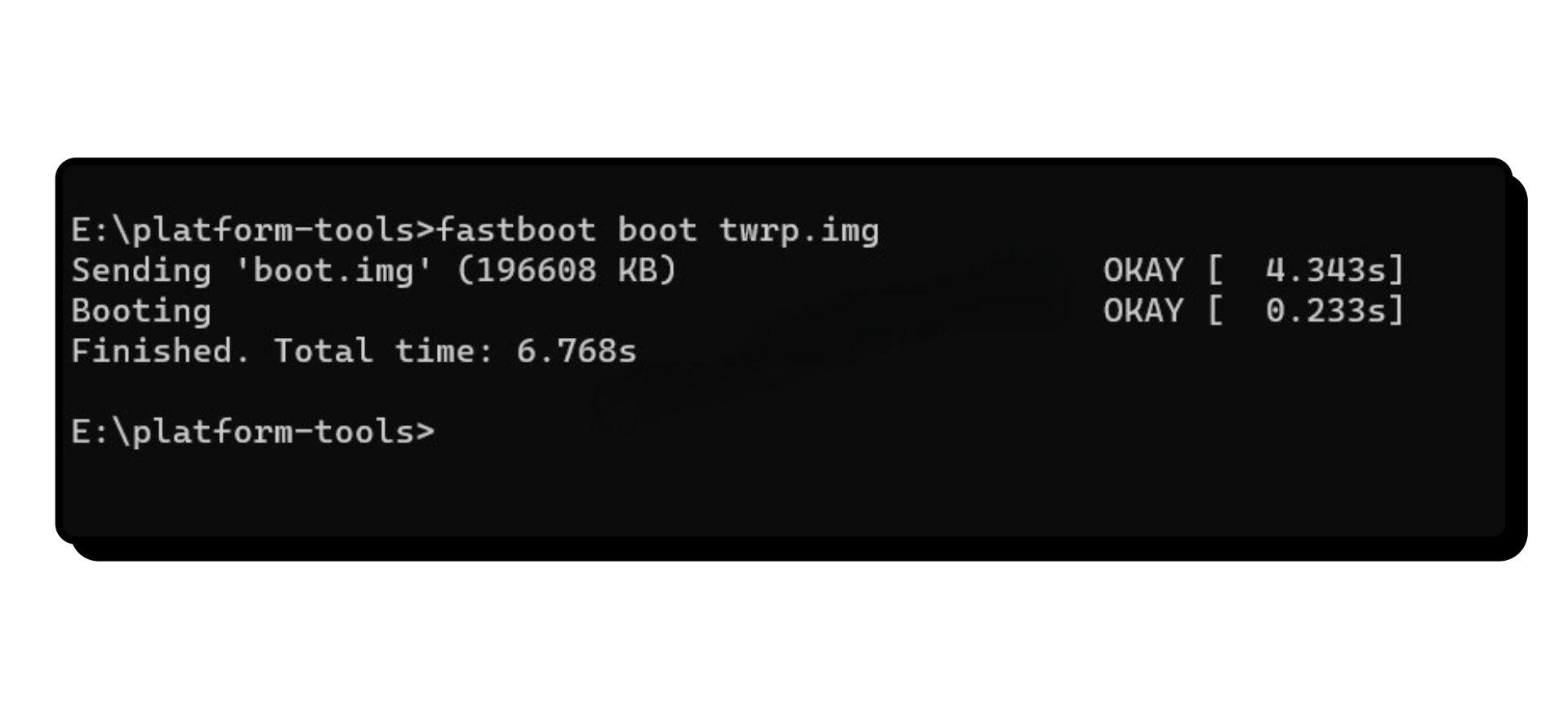 TWRP auf Nicht-A/B-Geräte flashen2. A/B-Geräte
TWRP auf Nicht-A/B-Geräte flashen2. A/B-Geräte
Bei Geräten mit einem A/B-Partitionsschema unterscheidet sich der Installationsvorgang geringfügig von der obigen Methode. In diesem Fall benötigen Sie nicht nur die zuvor heruntergeladene IMG-Datei, sondern auch eine separate TWRP-Wiederherstellungs-ZIP-Datei.
- Laden Sie die ZIP-Datei für TWRP herunter und speichern Sie sie in der Partition Ihres Telefons. Es wird empfohlen, zum Speichern dieser Datei eine externe SD-Karte oder ein OTG-Kabel mit USB zu verwenden.
- Schalten Sie Ihr Telefon aus und halten Sie die Tasten „Lautstärke verringern“ und „Ein/Aus“ gedrückt, bis der Fastboot-Bildschirm angezeigt wird.
- Verbinden Sie Ihr Telefon mit einem USB-Kabel mit dem PC.
- Öffnen Sie die Plattformtools über die Eingabeaufforderung oder das Terminal.
- Geben Sie „fastboot boot (Name der Wiederherstellungsdatei)“ ein.
- Tippen Sie in TWRP auf Installieren > Wischen Sie, um den Blitz zu bestätigen > Neustart.
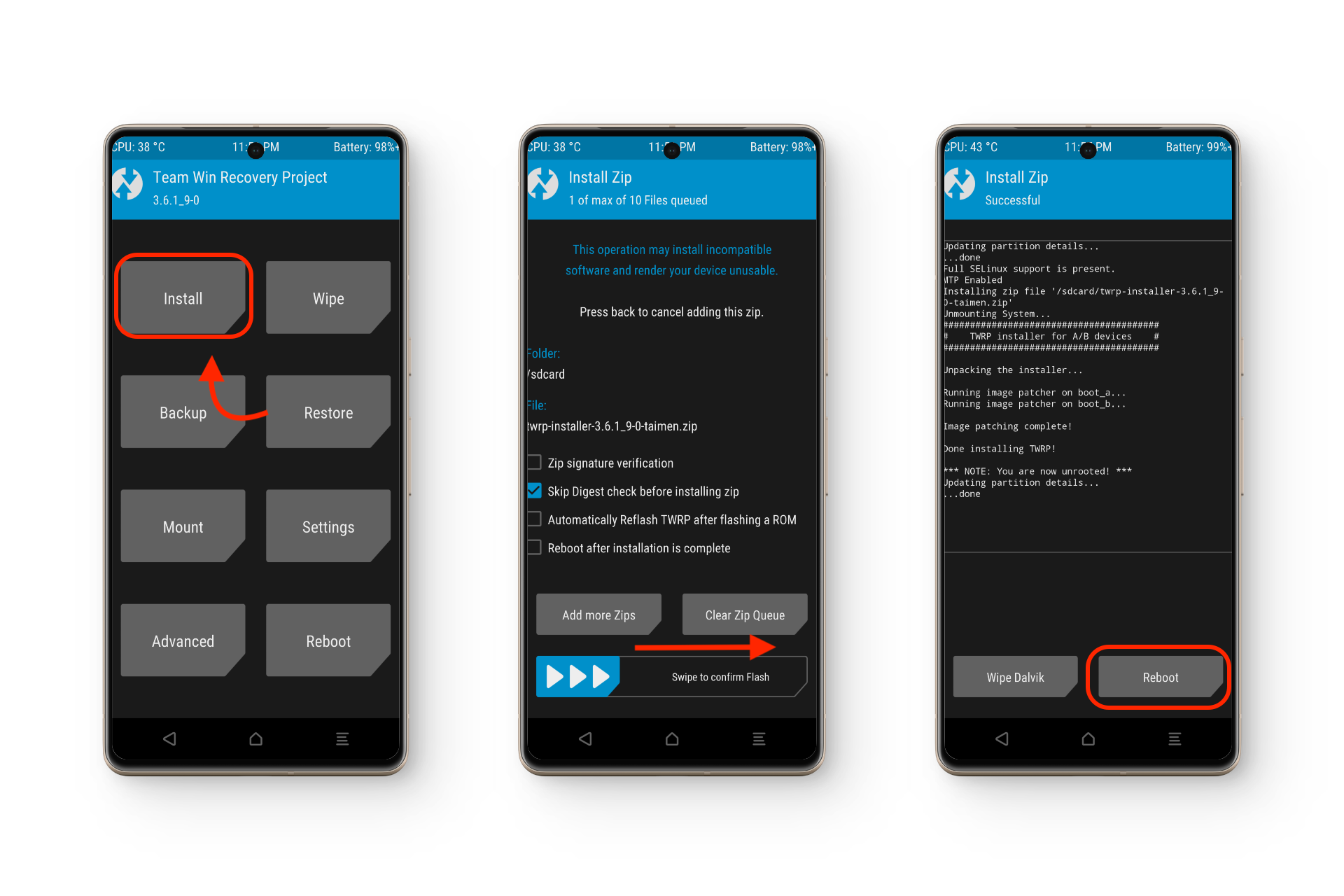
Schritt 5: Neustart in die Wiederherstellung
Nachdem TWRP nun installiert ist, können Sie auf zwei Arten auf TWRP zugreifen. Eine über ADB und die andere über die physischen Tasten auf Ihrem Mobiltelefon.
- ADB: Geben Sie im Fastboot-Modus „Fastboot Neustart Wiederherstellung.”
- Direkt über physische Tasten: Wenn das Telefon ausgeschaltet ist, tippen und halten Sie die Tasten Power + Lauter. Wenn Sie das Xiaomi-, Redmi- oder POCO-Logo sehen, lassen Sie die Power-Taste los.
MIUI vs. HyperOS-Flashing
Flashen von TWRP oder einer anderen benutzerdefinierten Wiederherstellung auf ein beliebiges Telefon (nicht nur Xiaomi) folgt einem ähnlichen grundlegenden Verfahren. Sie verwenden im Wesentlichen die ADB Platform Tools, um die Datei TWRP.img auf die Partition Ihres Telefons zu flashen. Der Hauptunterschied liegt jedoch darin, wie Sie den Bootloader bei den verschiedenen Betriebssystemen von Xiaomi (HyperOS und MIUI) entsperren können.
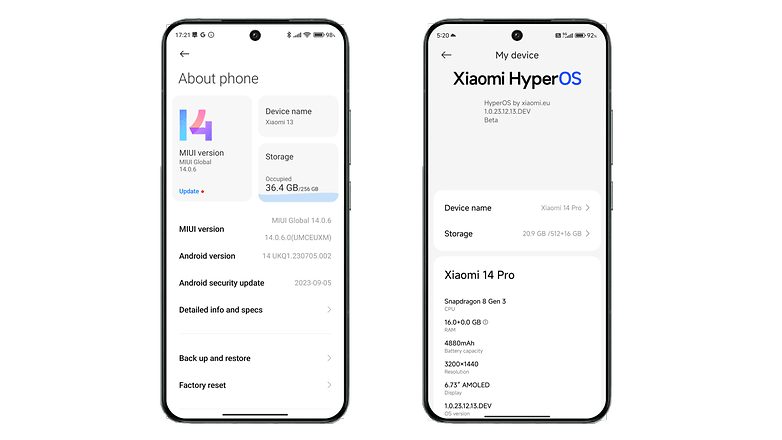 MIUI (links) und HyperOS (rechts)
MIUI (links) und HyperOS (rechts)
Bei MIUI war der Vorgang unkompliziert. Sie mussten lediglich die OEM-Entsperrberechtigungen aktivieren und dann den Entsperr-Countdown-Timer mit dem Mi Flash-Tool starten. Xiaomi hat jedoch strengere Beschränkungen für neuere Geräte mit HyperOS implementiert, wodurch das Entsperren des Bootloaders etwas komplexer wird. Wir haben eine ausführliche Anleitung zur Verfügung, wenn Sie den Vorgang nachvollziehen möchten.
Darüber hinaus verwenden ältere Xiaomi-Geräte möglicherweise entweder Nur-A- oder A/B-Partitionierungsschemata. Dieser Unterschied kann den Flashvorgang etwas selektiver machen, aber die oben genannten Schritte erklären auch ausführlich, wie Sie das Partitionierungsschema Ihres Telefons identifizieren.
LESEN SIE MEHR: So installieren Sie HyperOS Moon Super Wallpaper auf jedem Android ➜
Abschluss
In dieser Anleitung werden alle wichtigen Schritte zum Flashen von TWRP auf Ihr Xiaomi-Gerät beschrieben. Sie ist für beide Gerätepartitionstypen (A/B und A-only) und beide Betriebssysteme geeignet, einschließlich MIUI und dem neueren HyperOS. Beachten Sie jedoch, dass eine falsche Befolgung dieser Anweisungen zu dauerhaften Ziegel Ihr Gerät.
FAQs
Warum starte ich nach dem Flashen von TWRP ständig neu in die MIUI-Standardwiederherstellung?
Dies kann daran liegen, dass Ihr Telefon ein A/B-Partitionsschema verwendet. In diesem Fall müssen Sie zuerst die TWRP-Wiederherstellung starten und dann die TWRP-ZIP-Datei manuell aus der Wiederherstellungsumgebung installieren.
Ich kann TWRP Recovery nicht mit ADB installieren. Das Flashen der Image-Datei schlägt fehl. Was kann ich tun?
Überprüfen Sie zunächst, ob der Bootloader Ihres Telefons entsperrt ist. Bei Xiaomi-Telefonen können Sie dies ganz einfach überprüfen, indem Sie beim Einschalten Ihres Geräts auf dem Startbildschirm nach einem entsperrten Vorhängeschlosssymbol suchen. Wenn der Bootloader entsperrt ist, überprüfen Sie die Verbindung zwischen Ihrem Telefon und Ihrem PC. Ein fehlerhaftes USB-Kabel oder die Verwendung eines anderen USB-Anschlusses können das Problem ebenfalls beheben.
Ich kann die ZIP-Datei für TWRP scheinbar nicht aus dem internen Speicher installieren. Was kann ich jetzt tun?
Das Flashen von TWRP auf Geräten mit A/B-Partitionen erfordert häufig das Löschen aller Systemdaten. Es ist möglich, dass die ZIP-Datei selbst während dieses Vorgangs gelöscht wurde. Um dies zu umgehen, versuchen Sie, die ZIP-Datei auf einer SD-Karte zu speichern, oder schließen Sie, falls Ihr Telefon keine unterstützt, ein USB-Gerät mit einem OTG-Kabel an Ihr Telefon an.

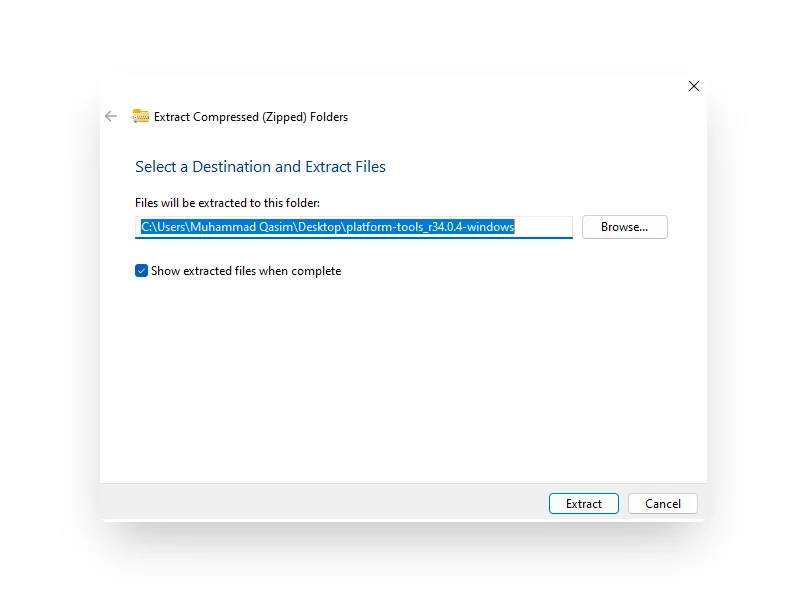 Extrahieren der ZIP-Datei der Platform Tools
Extrahieren der ZIP-Datei der Platform Tools Zugriff auf ADB unter Windows
Zugriff auf ADB unter Windows Zugriff auf ADB unter macOS
Zugriff auf ADB unter macOS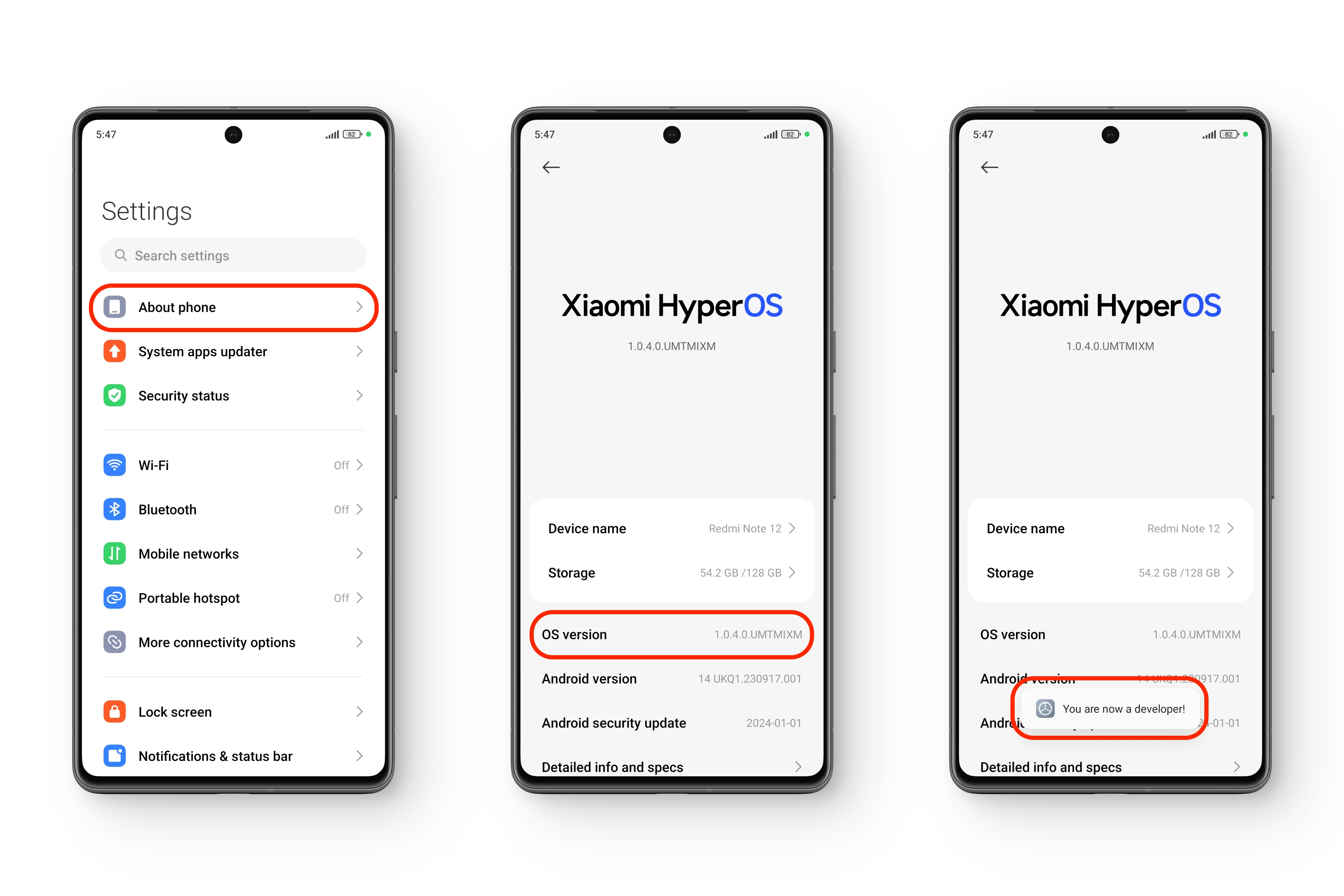 Aktivieren der „Entwickleroptionen“ in HyperOS
Aktivieren der „Entwickleroptionen“ in HyperOS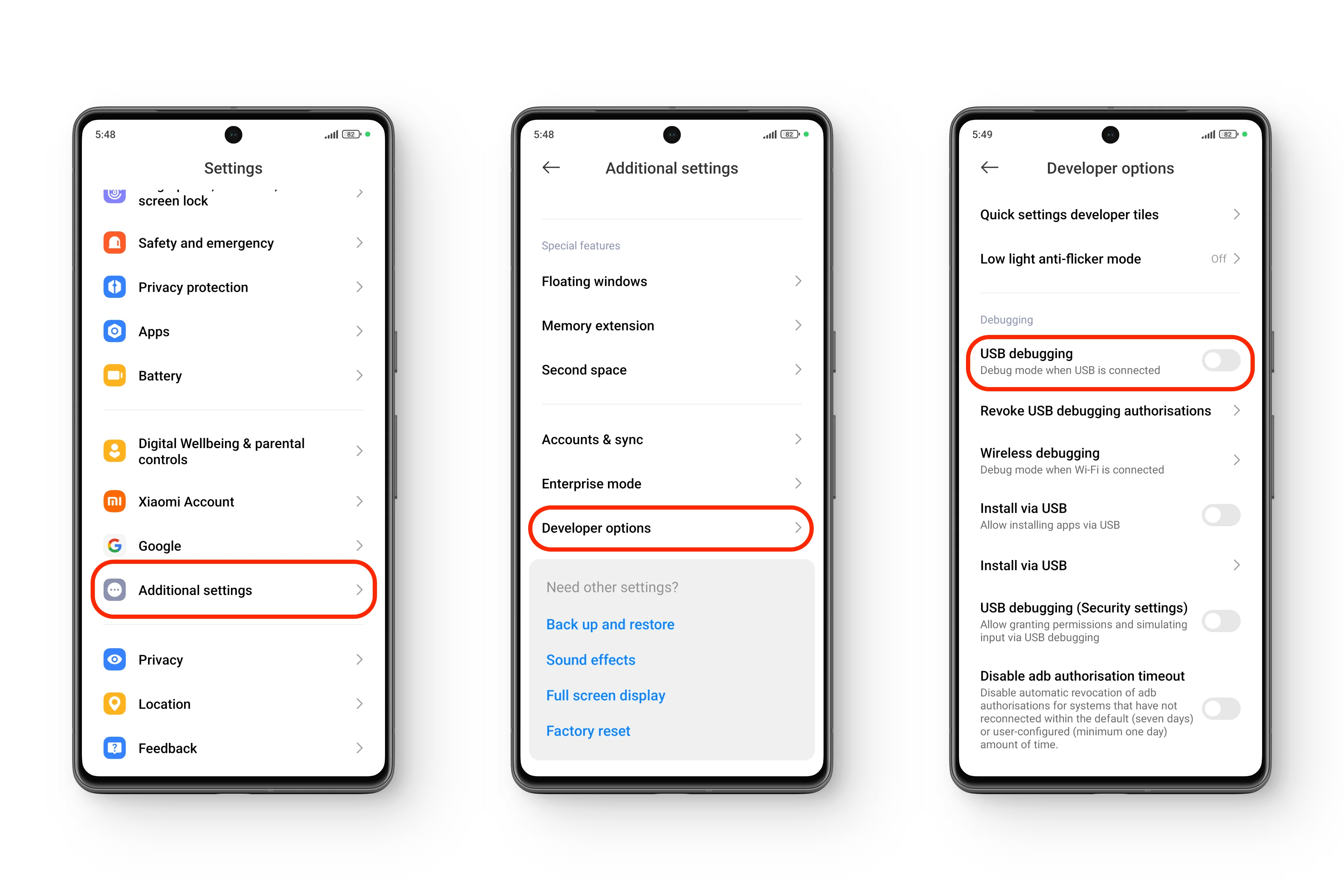 Aktivieren von „USB-Debugging“ in HyperOS
Aktivieren von „USB-Debugging“ in HyperOS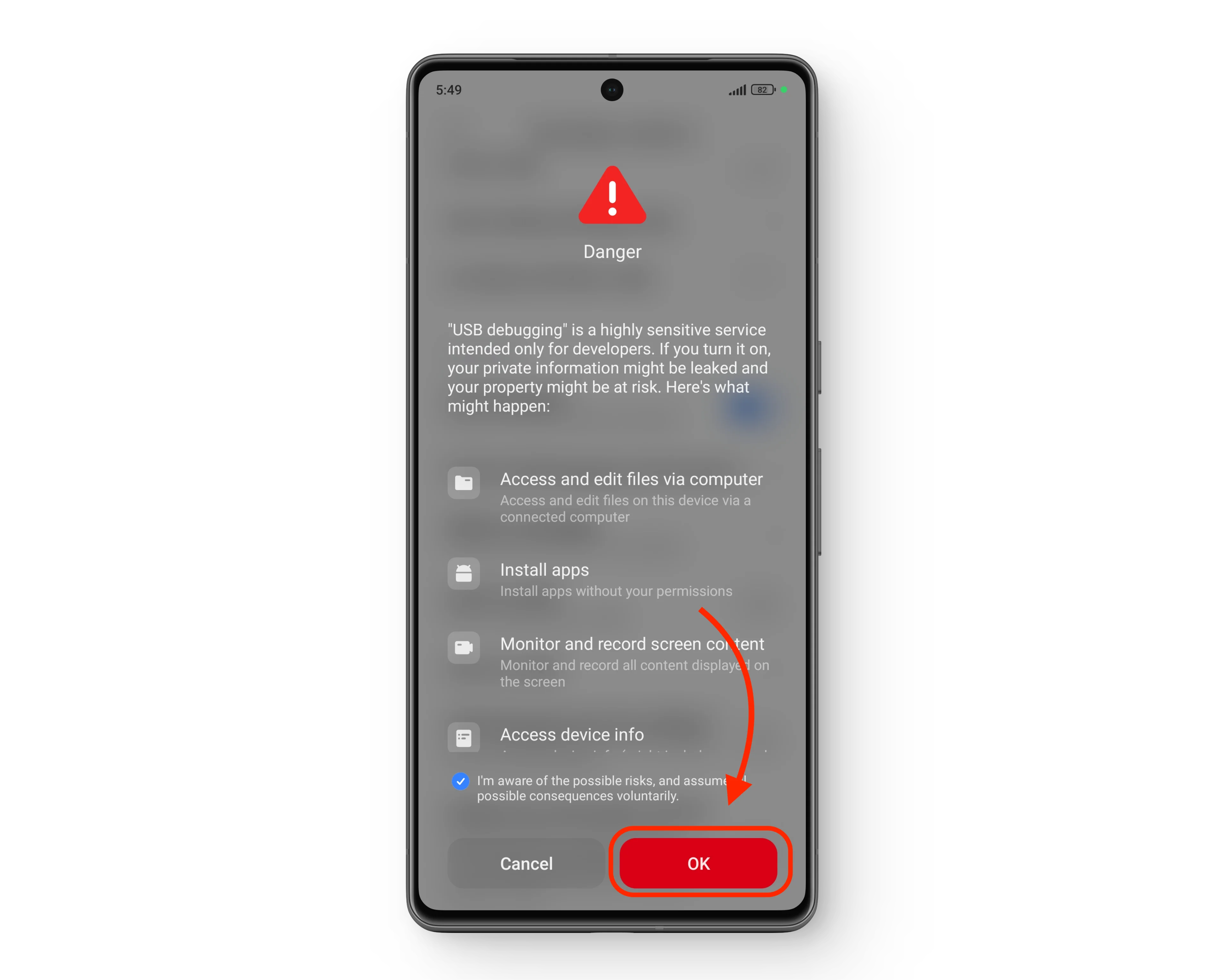 Das (HyperOS) Vorsichtsdialogfeld
Das (HyperOS) Vorsichtsdialogfeld




